应用简介
小虎录屏支持全屏录制、区域录制、摄像头加屏幕画中画等多种模式,适配横竖屏切换,提供高清原画录制、自定义分辨率,可录制游戏画面、电影、直播、教学视频等内容,内置变声功能且支持加字幕、马赛克,并提供视频裁剪、合并、转换GIF等功能,录制完成后可直接在应用内分享至社交媒体。
1、打开小虎录屏,进入主界面,找到并选中“添加字幕”这个选项。
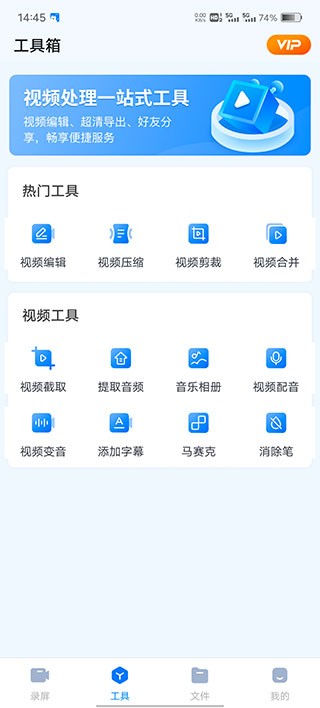
2、可以在视频列表中浏览并选择你的目标视频,然后点击确定。
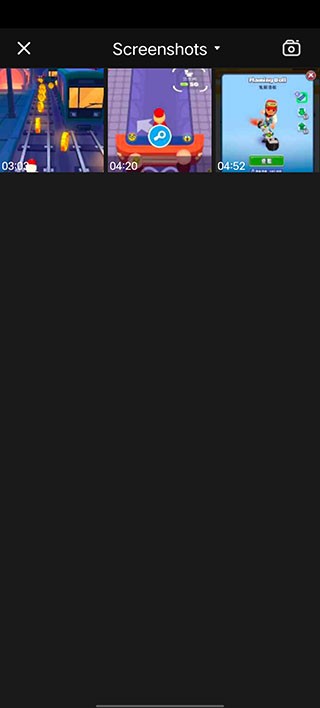
3、点击“添加字幕”按钮,然后在弹出的输入框中输入你想要添加的文字;可以根据需要调整文字的大小、颜色和位置,以使其更符合你的需求;完成这些操作后,点击“完成”按钮,你的字幕就被添加到视频中。
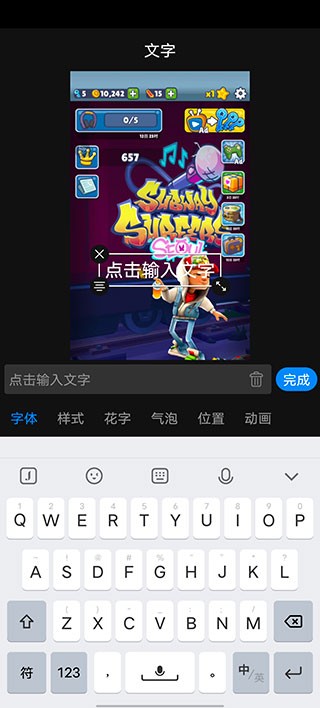
4、完成所有的编辑工作后,可以点击“导出”按钮,将视频保存到本地。
1.开始录屏
步骤1:打开小虎录屏,选择录屏模式(全屏录制、区域录制、画中画);
步骤2:调整录屏参数(如声音来源、分辨率、录制方向);
步骤3:点击“开始录制”按钮,开始屏幕录制;
步骤4:录制完成后,点击“停止录制”按钮,保存视频。
2.视频编辑
步骤1:录制完成后,进入“视频管理”页面,选择需要编辑的视频;
步骤2:点击“编辑”按钮,进入编辑界面;
步骤3:添加字幕、马赛克(涂抹需要遮挡的区域)、变声(选择音效);
步骤4:点击“导出”按钮,生成最终视频。
3.分享视频
编辑完成后,点击“分享”按钮,选择社交平台,即可发送至聊天界面。
Q:小虎录屏支持录制系统声音吗?
A:支持,可在录屏设置中选择“系统声音”或“麦克风声音”,或两者同时录制。
Q:小虎录屏添加的字幕可以调整位置吗?
A:可以,进入编辑界面后,选择字幕并拖动即可调整位置。
Q:小虎录屏视频导出后画质会下降吗?
A:不会,小虎录屏支持高清原画录制,导出时默认保留原始画质。
v1.5.1.0版本
提升体验,修复部分问题。
需要网络免费无需谷歌市场
应用信息